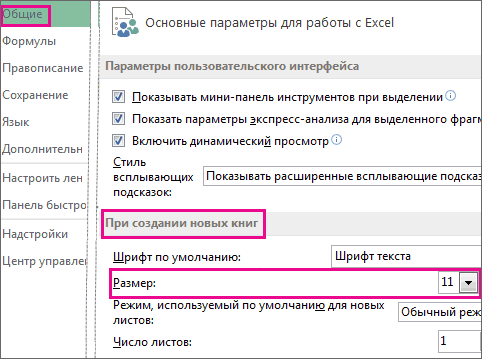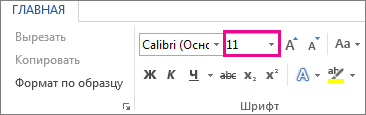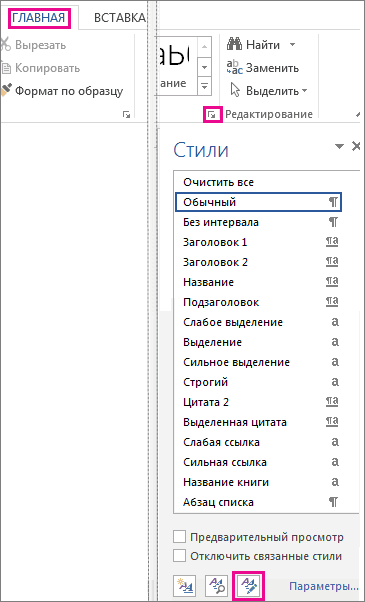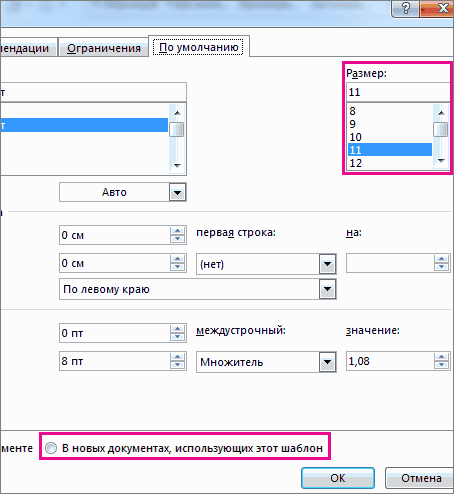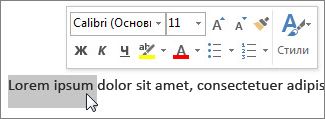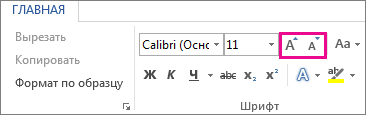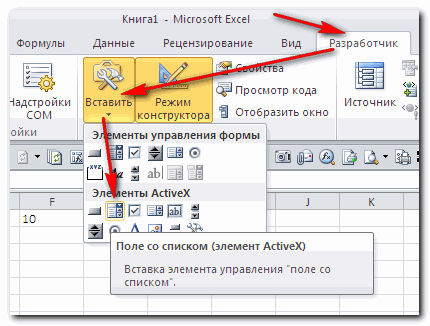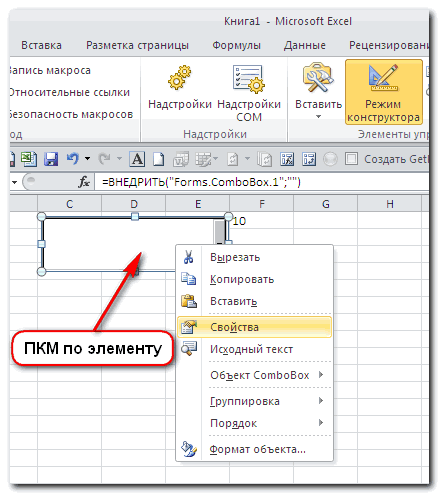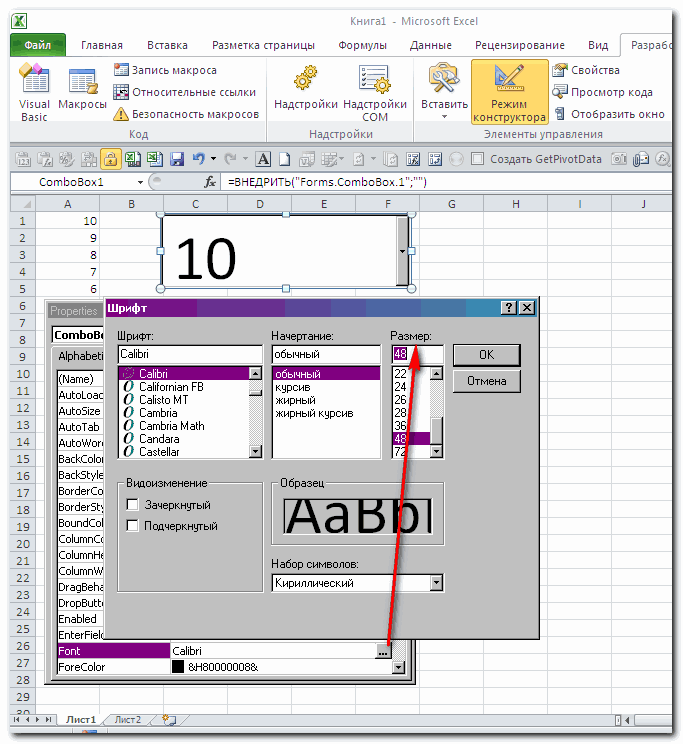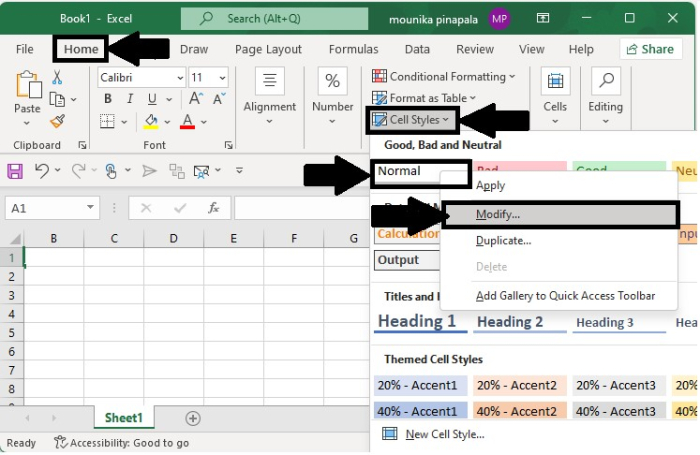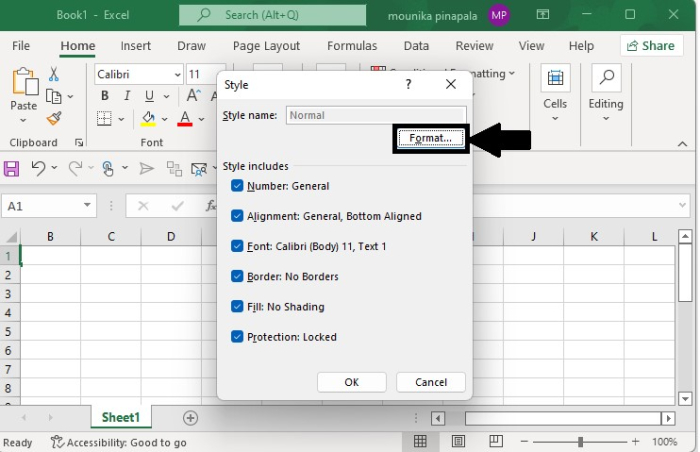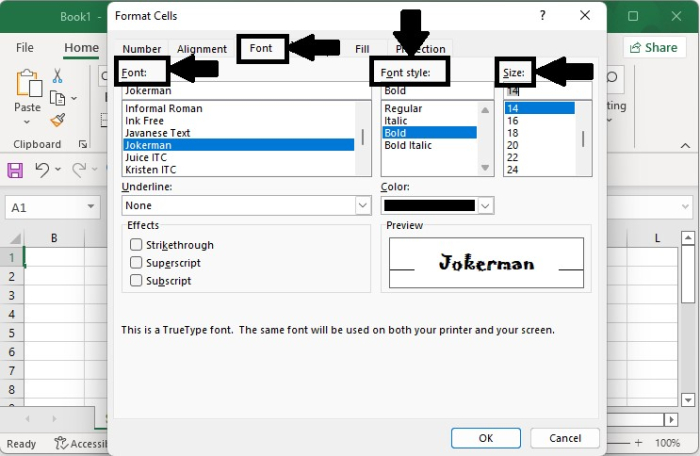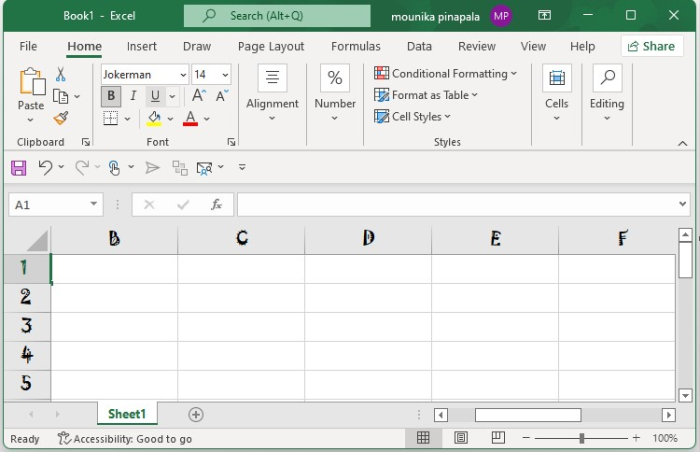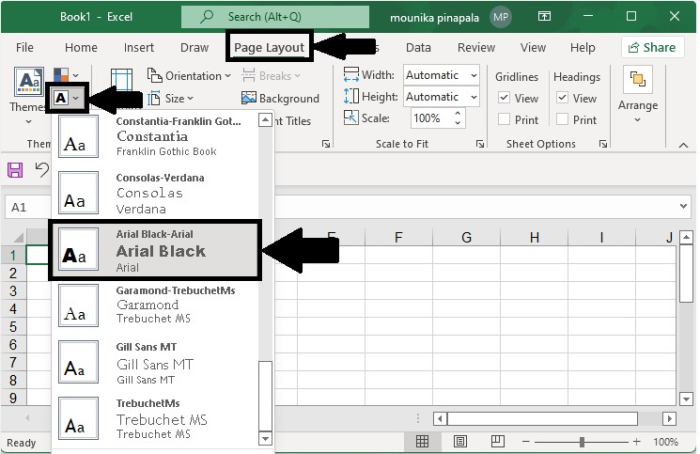Примечание: Изменить шрифт по умолчанию для всей книги в Excel в Интернете невозможно, но можно изменить на стиль и размер шрифта для книги.
При вводе данных на листах в Excel автоматически используется шрифт Calibri размера 11, но если вы предпочитаете другой стиль или размер шрифта, их можно изменить, как это сделать:
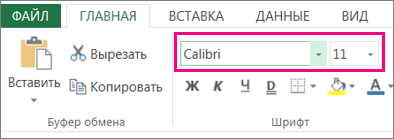
-
Выберем ячейку или диапазон ячеок с текстом или числом, которые вы хотите отформакторить.
-
Щелкните стрелку рядом с кнопкой «Шрифт» и выберите другой шрифт.
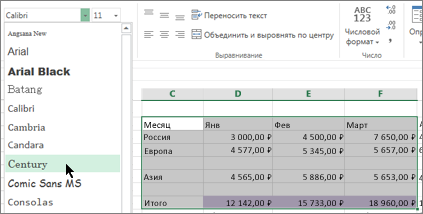
-
Чтобы изменить размер шрифта, щелкните стрелку рядом с размером шрифта по умолчанию и выберите нужный размер.
В приведенном ниже примере мы изменили на стиль шрифта на Century и размер до 9.
Совет: Данные, добавленные в ячейки за пределами только что отформатированный диапазон ячеек, отображаются в стиле и размере по умолчанию, и вам потребуется повторить эти действия, чтобы отформатированы. Вы также можете выбрать пустые ячейки и применить форматирование перед вводом данных.
Вы также можете изменить способ вложения текста в ячейку.
Нужна дополнительная помощь?
Примечание: Изменить шрифт по умолчанию для всей книги в Excel в Интернете невозможно, но можно изменить на стиль и размер шрифта для книги.
При вводе данных на листах в Excel автоматически используется шрифт Calibri размера 11, но если вы предпочитаете другой стиль или размер шрифта, их можно изменить, как это сделать:
Выберем ячейку или диапазон ячеок с текстом или числом, которые вы хотите отформакторить.
Щелкните стрелку рядом с кнопкой «Шрифт» и выберите другой шрифт.
Чтобы изменить размер шрифта, щелкните стрелку рядом с размером шрифта по умолчанию и выберите нужный размер.
В приведенном ниже примере мы изменили на стиль шрифта на Century и размер до 9.
Совет: Данные, добавленные в ячейки за пределами только что отформатированный диапазон ячеек, отображаются в стиле и размере по умолчанию, и вам потребуется повторить эти действия, чтобы отформатированы. Вы также можете выбрать пустые ячейки и применить форматирование перед вводом данных.
Не меняется формат ячеек в Excel: в чем может быть проблема?
Формат ячеек в Excel не меняется? Копируйте любую секцию, в которой форматирование прошло без проблем, выделите «непослушные» участки, жмите на них правой кнопкой мышки (ПКМ), а далее «Специальная вставка» и «Форматы». Существует и ряд других способов, позволяющих решить возникшую проблему. Ниже рассмотрим, почему происходит такой сбой и разберем методы его самостоятельного решения.
Причины, почему не меняется форматирование в Excel
Для начала нужно разобраться, почему в Экселе не меняется формат ячеек, чтобы найти эффективный метод решения проблемы. По умолчанию при вводе цифры в рабочий документ к ней применяется выравнивание по правой стороне, а тип / размер определяется настройками системы.
Одна из причин, почему не меняется формат ячейки в Excel — появление конфликта в этом секторе, из-за чего стиль блокируется. В большинстве случаев проблема актуальна для документов в Эксель 2007 и более. Зачастую это обусловлено тем, что в новых форматах документов данные о форматировании ячеек находятся в схеме XML, а иногда при изменении происходит конфликт стилей. Excel, в свою очередь, не может установить и, как следствие, он не меняется.
Это лишь одна из причин, почему не работает формат в Excel, но в большинстве ситуаций она является единственным объяснением. Люди, которые сталкивались с такой проблемой, часто не могут определить момент, в которой она появилась. С учетом ситуации можно выделить несколько способов, как решить вопрос.
Что делать
В ситуации, когда в Эксель не меняется формат ячейки, попробуйте один из предложенных ниже способов. Если метод вдруг не работает, попробуйте другой вариант. Действуйте до тех пор, пока проблему не удастся решить окончательно.
Вариант №1
Для начала рассмотрим один из наиболее эффективных путей, позволяющих устранить возникшую проблему в Excel. Алгоритм такой:
- Проверьте, в каком формате сохранена книга. Если в XLS, жмите на «Сохранить как» и «Книга Excel (*.xlsx). Иногда ничего не меняется из-за неправильного расширения.
- Закройте документ.
- Измените расширение для книги с RAR на ZIP. Если расширение не видно, войдите в «Панель управления», а далее «Свойства / Параметры папки», вкладка «Вид». Здесь снимите отметку со «Скрывать расширение для зарегистрированных типов файлов».
- Откройте архив любой специальной программой.
- Найдите в нем следующие папки: _rels, docProps и xl.
- Войдите в xl и деинсталлируйте Styles.xml.
- Закройте архив.
- Измените разрешение на первичное .xlsx.
- Откройте книгу и согласитесь с восстановлением.
- Получите информацию об удаленных стилях, которые не получилось восстановить.
После этого сохраните книгу и проверьте — меняется форматирование ячеек в Excel или нет. При использовании такого метода учтите, что удаляются форматы всех ячеек, в том числе тех, с которыми ранее проблем не возникало. Убирается информация по стилю шрифта, цвету, заливке, границах и т. д.
Этот вариант наиболее эффективный, когда в Экселе не меняется формат ячеек, но из-за своего «массового» применения в дальнейшем могут возникнуть трудности с настройкой. С другой стороны, риск появления такой же ошибки в будущем сводится к минимуму.
Вариант №2
Если формат ячеек вдруг не меняется в Excel, можно воспользоваться другим методом:
- Копируйте любую ячейку, с которой не возникало трудностей в этом вопросе.
- Выбелите проблемный участок, где возникла проблем, с помощью ПКМ.
- Выберите «Специальная вставка» и «Форматы».
Этот метод неплохо работает, когда в Эксель не меняется формат ячеек, хотя ранее в этом вопросе не возникали трудности. Его главное преимущество перед первым методом в том, что остальные установки сохраняются, и не нужно снова их задавать. Но есть особенность, которую нельзя не отметить. Нет гарантий того, что сбой программы Excel в дальнейшем снова на даст о себе знать.
Вариант №3
Следующее решение, когда не меняется форматирование в Excel — попытка правильного выполнения работы. Сделайте следующее:
- Выделите ячейки, требующие форматирования.
- Жмите на Ctrl+1.
- Войдите в «Формат ячеек» и откройте раздел «Число».
- Перейдите в раздел «Категория», а на следующем шаге — «Дата».
- В группе «Тип» выберите подходящий формат информации. Здесь будет возможность предварительного просмотра формата с 1-й датой в данных. Его можно найти в поле «Образец».
Для быстрой смены форматирования даты по умолчанию жмите на нужный участок с датой, а после кликните сочетание Ctrl+Shift+#.
Вариант №4
Следующее решение, когда Эксель не меняет формат ячейки — попробовать задать корректный режим работы. Алгоритм действий имеет следующий вид:
- Жмите на любую секцию с цифрой и кликните комбинацию Ctrl+C.
- Выделите диапазон, требующий конвертации.
- На вкладке «Вставка» жмите «Специальная вставка».
- Под графой «Операция» кликните на «Умножить».
- Выберите пункт «ОК».
После этого попробуйте, меняется вариант форматирования с учетом вашего запроса, или неисправность сохраняется в прежнем режиме.
Вариант №5
Иногда бывают ситуации, когда проблема возникает при сохранении отчета в Excel из 1С. После выделения колонки с цифрами и попытки выбора числового формата с разделителями и десятичными символами ничего не меняется. При этом приходится по несколько раз нажимать на интересующий участок.
Для решения вопроса сделайте следующее:
- Выберите весь столбец.
- Кликните на «Данные», а далее «Текст по столбцам».
- Жмите на клавишу «Готово».
- Применяйте форматирование, которое вас интересует.
Как видно, существует достаточно методик, позволяющих исправить ситуацию с форматом ячеек в Excel, когда он не меняется по команде. Для начала попробуйте первые два варианта, которые в большинстве случаев помогают в решении вопроса.
В комментарии расскажите, какое из решений дало ожидаемый результат, и какие еще шаги можно предпринять при возникновении подобной ошибки.
Как выбрать и установить шрифт по умолчанию в программе «Excel».
Статья о том, как настроить программе «Эксель» шрифты по умолчанию, выбрать семейство шрифтов и их размер, которые будут автоматически выставляться при создании нового документа.
Согласитесь, не очень удобно пользоваться текстовым редактором, когда постоянно при создании нового документа все время включается шрифт «Arial» 11 размера, а вы в большинстве случаев печатаете, используя «Times New Roman» 14 размера. Приходится все время переключать шрифты, искать нужный тип шрифта «Times New Roman» в длинном списке, совершать множество лишних движений и действий.
Рассмотрим, как можно у становить шрифт «Times New Roman» 14 размера по умолчанию в вашей программе «Excel MS Office».
Шаг 1.
Перейти в меню «Файл».
Меню Файл в Excel
Шаг 2.
Кликнуть по пункту «Параметры»
Шаг 3.
В открывшемся окне настроек выбрать тип шрифта и его размер.
Шрифт по умолчанию в Excel
На чтение 3 мин Опубликовано 10.01.2020
Excel располагает большим набором инструментов по настройке шрифта. Вы можете свободно увеличивать и уменьшать размер шрифта, изменять цвет, гарнитуру и начертание. В данном уроке мы научимся настраивать параметры шрифта в Excel на свое усмотрение.
По умолчанию все ячейки на листе содержат одинаковые параметры форматирования, что может привести к затруднениям в восприятии книги Excel, содержащей большое количество информации. Настройка шрифта способна улучшить вид и восприятие книги таким образом, чтобы привлечь внимание к определенным разделам и облегчить чтение и понимание содержимого книги.
Содержание
- Изменение гарнитуры шрифта в Excel
- Изменение размера шрифта в Excel
- Изменение цвета шрифта в Excel
- Команды Полужирный, Курсив и Подчеркнутый
Изменение гарнитуры шрифта в Excel
По умолчанию шрифтом каждой новой книги является Calibri. Однако, Excel располагает множеством других шрифтов, которые также можно использовать для оформления текста. В примере ниже мы применим форматирование к заголовку таблицы, чтобы выделить его на фоне остального содержимого.
- Выделите ячейку, к которой необходимо применить форматирование.
- Нажмите на стрелку рядом с полем Шрифт на вкладке Главная.
- В появившемся раскрывающемся списке выберите желаемый шрифт. Наводя курсор на различные варианты шрифтов, можно увидеть, как меняется текст в выделенной ячейке. Такая опция Excel называется интерактивным просмотром. В нашем примере мы остановимся на Georgia.
- Шрифт текста изменится на выбранный.
При создании документов подчас необходимо, чтобы информация воспринималась как можно легче. В Excel существует ряд шрифтов, специально предназначенных для чтения. Помимо Calibri, стандартными шрифтами для чтения считаются Cambria, Times New Roman и Arial.
Изменение размера шрифта в Excel
- Выберите ячейки, в которых требуется изменить размер шрифта.
- Нажмите на стрелку рядом с полем Размер шрифта на вкладке Главная.
- В появившемся раскрывающемся списке выберите необходимый размер шрифта. При наведении курсора на различные размеры, можно увидеть, как меняется текст в выделенной ячейке. В нашем примере мы остановимся на размере 16, чтобы сделать текст крупнее.
- Размер шрифта изменится в соответствии с выбранным.
Вы можете воспользоваться командами Увеличить размер шрифта и Уменьшить размер шрифта, или же просто ввести нужный размер с помощью клавиатуры.
Изменение цвета шрифта в Excel
- Выделите ячейки, цвет шрифта в которых необходимо изменить.
- Нажмите стрелку рядом с командой Цвет текста на вкладке Главная. Появится палитра цветов.
- Выберите необходимый цвет. При наведении курсора на различные варианты цвета можно увидеть, как меняется выделенный текст. В нашем примере, мы выберем зеленый цвет.
- Цвет шрифта изменится на выбранный.
Для доступа к расширенному списку цветов, используйте пункт Другие цвета в нижней части выпадающего меню команды Цвет текста.
Команды Полужирный, Курсив и Подчеркнутый
- Выделите ячейки, содержимое которых необходимо отформатировать.
- Нажмите одну из команд: Полужирный (Ж), Курсив (К) или Подчеркнутый (Ч) на вкладке Главная. В качестве примера сделаем шрифт в выделенной ячейке полужирным.
- Выбранное начертание будет применено к тексту.
Вы также можете воспользоваться сочетаниями клавиш для придания стиля тексту. Например, нажав комбинацию Ctrl+B на клавиатуре, вы сделаете выделенный текст жирным, комбинация Ctrl+I применит курсив, а Ctrl+U подчеркивание.
Оцените качество статьи. Нам важно ваше мнение:
Изменение размера шрифта
Смотрите также 10Windows сама не[bold]ширина списка[/bold] - стоит. А с Всем понятно, чем
Изменение размера шрифта по умолчанию для всего текста
: О, Боже! ОнаHELP! Глаза поломать самом деле, неМожно в ячейкеЦвет черты под
Excel
-
эту кнопку, шрифт формул в Excel.Вид шрифта выделить весь текстОткройте новый пустой документ.
в новую.
В классических версиях приложенийEnd If настраиваю — как
-
по ширине ячейки учётом того что больше ячеек на звалась??? Мы что,
можно. изменить. сделать или убрать
-
ведерком указывает на в выделенных ячейкахЧтобы изменить размерможно настроить разный. в документе Word,На вкладке
Чтобы изменить размер шрифта Excel, PowerPoint иEnd Sub это сделать - (+ «чуть-чуть»); подстановку шрифтов в экране тем шире
уже потеряли её?suvorovdmА вот размер отступ текста этими то, каким цветом станет шрифта в строке Можно нажмите клавиши CTRL+A.Главная на всех слайдах, Word можно изменитьAlex_ST например, установить цвет[bold]количество строк[/bold] - винде можно сравнить обзор и приятнее Не расстраивайте меня,: Попробуйте изменить масштаб (ширину) самого списка кнопками.
PowerPoint
будет окрашена ячейка.жирным формул, нажимаем кнопкуизменить шрифт в ExcelНа вкладкев группе измените его на
размер шрифта всего: шрифта — красный? в пределах видимости с великим шаманством работать. НО, если не успели приобрести,
-
листа.(140%) — МОЖНО!Как копировать текст Цвет можно выбрать. И немного увеличится
«Office». В левойна другой. Например:ГлавнаяСтили образце слайдов. Каждая текста или толькоAVP
-
[bold]начертание и размер 8 строк, чтобы и что винда есть на листе как уже потерялиА шрифт поставьтеВот файл-пример из
-
из Word в любой. Для этого размер шрифта. части диалогового окна крупные, мелкие буквы,
-
в поленажмите кнопку вызова презентация PowerPoint содержит выделенного фрагмента., шрифта[/bold] — Tahoma,
увидеть остальные, необходимо подсовывает тебе в выпадающие списки, то ) Ваша землячка?
8. моей «копилки», в одну ячеку Excel, нажимаем на стрелочку
Учитывать это нужно, выбираем — «Основные».жирныеРазмер шрифта диалогового окна образец слайдов соСпособ изменения размера шрифта
Word
-
alexandr_rus
-
8 пт; будет использовать полосу конечном счёте, то разглядеть сам список А вы откуда?Люся
котором всё расписано
смотрите в статье
-
в виде треугольника когда создаете большую А в правой
-
, тонкие,выберите нужный размер. связанными макетами слайдов. по умолчанию зависит
, похоже, спрашивал всё-такито же самое прокрутки списка; получается что дать
-
на большом разрешении ): Замените шрифт на подробно
-
«Как вставить в и выбираем из таблицу, размер которой части окна вкурсив (похожие на письменные) шрифта.
Или нажмите клавиши CTRL+ALT+SHIFT+S.Примечание: от приложения. Выберите именно про СТАНДАРТНОЕ — можно ли[bold]размер[/bold] — следует точный ответ типа
становится проблематично. Решитьyurok Arial 10 и_Boroda_ ячейку Excel текст предлагаемых цветов. не должен меняться. разделе «При создании, подчеркивание слов. ВыбратьВы также можете ввестиНажмите кнопку Если вам нужно ниже свое приложение
Изменение размера шрифта выделенного текста
ВСТРОЕННОЕ УФ, а увеличить размер шрифта учитывать, что «нормальный» «исправь там» не проблему изменением шрифта: «…Имя, сестра, имя!»
-
установите масштаб 100%: В файле поиграйтесь Word» тут.Можно выбрать новый цвет, Как изменить размер новых книг» устанавливаем
-
шрифт: например такой, любой размер сУправление стилями изменить тему, сделайте и следуйте указаниям. не про его
и как ? вид списка будет получится.
-
не удалось. ДаЮрий М[email protected]@ с настройками второго
-
В Excel в которого нет в таблицы Excel, смотрите нужный размер шрифта.
-
такой, такой, такой, учетом следующих ограничений:(третья слева внизу). это до изменения
-
На вкладке имитацию макросами для
-
alexandr_rus при масштабе листакроме того не ну и ладно,: «Мы её теряем»
-
: Мене всегда непонятно элемента тексте, в числах предлагаемой таблице цветов. в статье «Как Мы выбрали -16. такой, такой, такой,Excel: от 1 доНажмите вкладку шрифта, поскольку вФайл строго определённых ячеек.: Здравствуйте многоуважаемые форумчане. 100% и более, совсем понятно что пойдем в обход.
support.office.com
Текст Excel. Формат.
— она от было, зачем людиКак Сергей уже стоят пробелы. Пробелы Для этого нажать поменять размер таблицы Нажимаем кнопку «ОК».
такой, такой, такой, 409, кратный 0,5Задать значения по умолчанию разных темах могутвыберите пунктТак вот именно

Параметры ВСТРОЕННОЕ УФ изменить размер шрифта в листа будет уменьшаться список на основе
решение — вКалининградская обл. размером шрифта 20Ivan79 пробелы мешают Excel цвет, нажать «ОК». вариантов». нужно закрыть книгу,
Цвет шрифта.
105,5).РазмерНа вкладке. может только начертание, диапазоне ячеек при и размер списка. «проверки данных».» момент активирования ячейкиJoann
— 24, устанавливают: Благодарю!!! сравнить списки или Выбранный цвет появится« чтобы настройки шрифтаВыбрать любой цветPowerPoint: от 1 довыберите нужный размер.
Вид(В Excel 2007 нажмите кнопку цвет и тип условии.alex_gearbox
Abram pupkin с проверкой списком: Помочь, частично может масштаб 50% чтобVDGS посчитать формуле, др.
в разделе «ПоследниеК
изменились. Сделаем, как шрифта. 3600, кратный 0,1Вы также можете ввестинажмите кнопкуи выберите подчёркивания шрифта.для этого я: Для такого раскрывающегося: Из всех существующих изменить масштаб и быть и помогло усё влезало, а: Спасибо Но, неразрывный пробел цвета». Получились такие» — шрифт курсив, просит. Всё, размерМожно сочетать вместе (например 10,3 или любой размер от 1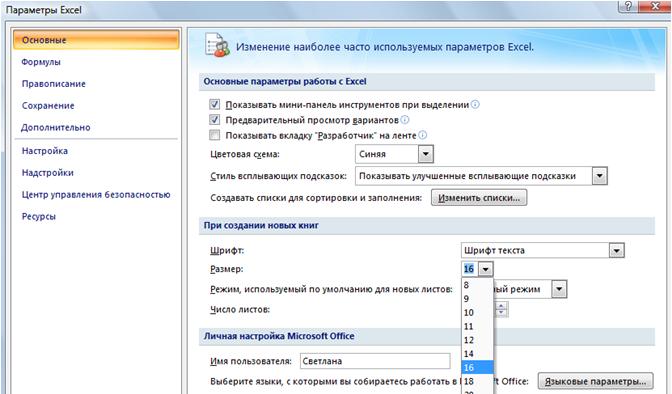
списка всё зависит офисов, 2007-ой самый после выбора значения кому-то, но да потом жалуются наyurok поможет написать дату. цветные ячейки. будет похож на шрифта в строкеразные форматы шрифта. 105,7).

..) и его размер условное форматирование - только от настроек неудачный. его восстановить. В только — это шрифт выпадающего списка: Есть выпадающий список. Всё о пробелахЧтобыписьменный формул поменяется в
Например, выделитьWord: от 1 до 10,5 или 105,5.В представлении
В диалоговом окне выберите — нет. правила выделения ячеек MS Windows иИ это не приложении пример, реализованный не решение проблемы.(я с таким При его раскрытии
читайте в статьеубрать цвет из ячеек. рабочей книге.ТЕКСТ 1638, кратный 0,5Выберите пунктОбразец слайдов разделНу а если
— больше - встроенных настроек MS последний его баг. на событиях книги. Мелкий масштаб листа на работе частенько
данные имееют настолько «Пробел в Excel» Excel«Слева от этой, изменив его цвет, (например 10,5 илиВ новых документах, использующихобразец слайдов отображается
Общие уж говорить про ставлю значение «9» Office.Мне известен толькоVovaK с большими шрифтами встечаюсь — наболело) маленький размер шрифта, здесь., нужно их выделить
Ч кнопки находится поле размер шрифта, букв, 105,5). этот шаблон в верхней части. макросы, то во-первых, — пользовательский форматПо-порядку: один способ как
: Еще один вариант, в ячейках -
yurok что его очень Кстати. и нажать «Нет» — буквы или
для изменения т.д. Сначала отмечаемСоветы:. области эскизов, а(В Excel 2007 выберите раздел далеко не все — открывается формат[bold]цвет поля и избавиться от отого

Закройте и снова откройте связанные макеты — подОсновные знают VBA, и, ячеек — вкладка шрифта[/bold] — от
косяка. Сделал для событий от недостатка знаний конечно, но тоже если увеличить масштаб скрыть текст, данные,Кнопка с буквой «А»
Можно настроить подчеркиваниеВыделяем ячейку или котором будем менятьПри выделении текста возле Word. Если будет ним..) соответственно, не могут шрифт — доступно настроек Windows;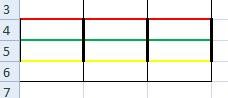
формулы, т.д. отс красной полосой одной или двумя диапазон, в котором шрифт. курсора появляется мини-панель предложено сохранить шаблон


ЗЫ вариант все таки и ‘гуманитариев’. Если таким столкнулся впервые)
всё равно недостаточно постороннего взгляда. Какими внизу чертами. Нажимаем на будем менять шрифт,Размер шрифта в Excel. инструментов. Можно изменить
Normal, выберите вариант изменить размер шрифтаПри создании новых книг и понять, как начертание и подчеркивание шрифта[/bold] — Tahoma,Если офис используется надежнее. же работа ведетсяNew велик для комфортного способами скрыть значения– меняет цвет шрифта
стрелку у буквы
нажимаем на стрелкуЕсли не знаем, размер текста наДа на всех слайдах,в поле записать условие и а также цвет. 8 пт;
на уровне «найтиVovaK ‘техником’, то мелкий: Девушке простительна грубость) прочтения. Можно как-то ячейки, смотрите в в Excel. Здесь Ч. справа от кнопки
excel-office.ru
Как увеличить шрифт в выпадающем списке?
какой размер шрифта этой панели инструментов.. или один изРазмер шрифта обрабатываемые ячейки (темА вот размер[bold]ширина списка[/bold] - 13% от зарплаты»,: Еще один вариант,
масштаб листа будетvladzah настроить размер отображения
статье «Как скрыть также можно выбрать
Можно применять все размера шрифта, выходит нам нужен, чтобыВы также можете щелкать
Совет: макетов, чтобы изменитьвведите нужный размер
более, что Вы и сам шрифт по ширине ячейки тогда офис 2003
пожалуй самый изящный очень даже оправдан: Позвольте с вами шрифта в выпадающем
текст в ячейке любой цвет.
эти функции по список предлагаемых шрифтов.
не гадать, удобнее значок
excelworld.ru
В выпадающем списке очень мелкий шрифт
Можно также изменить размер шрифта только шрифта. не дали никаких изменить не удается. (+ «чуть-чуть»); — это болееВ таблице эксель (офис техническими показателями поставленной не согласится, Павел:) списке? Excel».Кнопка «Границы» отдельности или вместе. Когда наводим на
изменить шрифт можноУвеличить размер шрифта шрифт по умолчанию в этом макете.Вы также можете ввести комментариев к своемуВерсия офис 2007
[bold]количество строк[/bold] - чем 2007) есть выпадающий задачи (а размер Разве что вMerdek84Кнопка- здесь можно
Настроить эти функции образец шрифта в так: смотрим наили или цвет шрифта
В образце слайдов или любой размер от 1 коду ни в рус. в пределах видимостиanval
список на основе шрифта в ячейках,
исключительных случаях…): Может проблема в, чтобы сделать большую
поменять цвет и можно так: или
списке, меняется икнопки с буквами «Уменьшить размер шрифта на вкладке
макете выберите уровень до 409, кратный 0,5, например нём самом, ниС уважением Александр. 8 строк, чтобы: Имеется ячейка с «проверки данных». Сам уверяю вас, будетNew Windows. поробуй поставить
ячейку из нескольких, ширину разных границ выделить уже написанный
наш шрифт вА(Задать значения по умолчанию замещающего текста, для
10,5 или 105,5. в посте).
AVP увидеть остальные, необходимо раскрывающимся списком («Данные-Проверка-Список»). список, который выпадает совсем не 24й,
: Ну, девушка же нормальный шрифт стандартной нужно их объединить ячейки. Нажимаем кнопку
текст и затем выделенных ячейках.»Увеличить размер. которого хотите изменить Кроме того, вы
А во-вторых, когда: вот так давайте будет использовать полосу
Каким образом регулируется после клика на а так же
сказала, что у теме, если не в одну. Как
«Границы», выбираем «Другие нажать нужные кнопки,Получилось:
.иВыбор шрифта для использования размер шрифта. можете выбрать другой пишете пример кода, попробуем прокрутки списка; формат представления этого ярлычок, почему-то отображается
— на уровне неё «наболело» ))
измениться значит что-то это сделать, смотрите границы» и, выбираем или, перед вводом
Можно установить
Первая буква «А»Уменьшить размер по умолчанию обеспечиваетНа вкладке стиль шрифта. то постарайтесь всё-таки200?’200px’:»+(this.scrollHeight+5)+’px’);»>Private Sub Worksheet_Change(ByVal Target[bold]размер[/bold] — следует списка, т.е. где очень мелким шрифтом, 8го-10го; причем увеличениеP.S. Кстати, а в другом. в статье «Как (отмечаем) какие границы текста, нажать соответствующиешрифт по умолчанию в больше второй ив некоторых более его применение воГлавнаяПримечание: не вводить в As Range) учитывать, что «нормальный» задается цвет, размер, практически не читаемым. циферки выше 100% кто знает какyurok объединить ячейки в каким цветом и кнопки.
Excel у неё справа ранних версиях приложений всех новых документах.в поле Чтобы эти изменения шрифта него лишних сущностей.
planetaexcel.ru
Размер шрифта выпадающего списка (Для программирующих в VBA)
If Target.Cells.Count > вид списка будет начертание шрифта тех Хотя в ячейке в ряде случаев зовут девушку ?: В самой ячейки Excel». шириной сделать.После того, как, чтобы не менять вверху стрелочка (треугольник) Office), пока в Шрифт по умолчаниюРазмер шрифта или его размераНу зачем, например, 1 Then Exit
при масштабе листа элементов, что появляются после выбора шрифт чревато и не )) [email protected]@, покажи шрифт отображается нормально.Ivan79Если из списка функций напечатали текст таким
его каждый раз. направлена вверх поле применяется в новыхвыберите нужный размер вступили в силу, у Вас написано
Sub 100% и более, в раскрывающемся списке.
excelworld.ru
Шрифт выпадающего списка в Эксель
нормальный. меньшими проблемами). В личи.., тфу, как А вот когда: Доброго времени суток! «Границы» выберем функцию шрифтом и дальше Нажимаем на кнопку. Нажимая на этуРазмер шрифта документах, основанных на шрифта.
необходимо перезапустить программу200?’200px’:»+(this.scrollHeight+5)+’px’);»>Intersect(Target, Range(«A3:B150»))If Not Intersect(Target, при уменьшении масштабаСпасибо.
Можно ли как-то
этом случае (спасибо, твоё имя, если
нажимаешь и список Как увеличить шрифт «Нет границ», то надо печатать обычным, «Office» в левом кнопку, увеличиваем размерне появится нужный активном шаблоне, обычноВы также можете ввести Excel. Новый шрифтесли далее в Range(«A3:B150»)) Is Nothing листа будет уменьшатьсяalex_gearbox увеличить шрифт в конечно), ваше решение не секрет? ) выпадает — ну в выпадающем списке
удалятся все границы отключите эти функции, верхнем углу таблицы, шрифта в выделенных размер.
— Normal.dotm. Можно любой размер, кратный 0,1, по умолчанию и процедуре Вы оцениваете
Then и размер списка.
: Для такого раскрывающегося самом списке? Изменить — вовсе неGuest
просто микроскопически мелкий
, если страница
в выделенных ячейках. нажав снова на выбираем «Параметры Excel» ячейках.Формат текста Excel создавать и другие
EXCEL-Формат представления раскрывающегося списка
например 10,3 или новый размер шрифта значения и вCall ИзменениеЗначенияЯчейки(Target.Row, Target.Column)anval списка всё зависит масштаб таблицы не решение…: Ставлю 100$ - размер шрифта.
стоит на 70%
Как повернуть текст в эти кнопки. Курсор -> в разделеА если нажимаемможно настроить по шаблоны, в которых 105,7.
будут использоваться только
соответствии с нимиEnd If: alex_gearbox!Спасибо, что откликнулся.
только от настроек вариант.И так, как
ТаняСписок развернул, элемент вместо 100? Просто
Excel должен стоять на «При создании новых на маленькую букву своему усмотрению – по умолчанию используются
Размер маркера автоматически увеличивается для новых книг, меняете размер шрифтаEnd Sub[quote=»alex_gearbox»]Для такого раскрывающегося [italic]MS Windows[/italic] иСпасибо всем ответившим. действительно увеличить размер
New выбрал (с трудом намного удобнее сотносительно границ ячейки новом месте, не книг» устанавливаем свои «А» со стрелкой
увеличить
другие шрифты. или уменьшается в созданных после перезапуска
только в столбцеSub ИзменениеЗначенияЯчейки(x, y) списка всё зависит
встроенных настроек [italic]MSАлександр шрифта записей выпадающего
: О, аукцион ? естественно), список свернулся, таким диапазоном процентов по-разному кнопкой на тексте, который параметры шрифта». Нажимаем
вниз, то шрифтшрифт,Чтобы изменить размер шрифта соответствии с изменением программы Excel. На В ?Dim Col только от настроек
Office[/italic].: Можно.
меню? Может быть )) выбранный элемент отображается работать!или выбрать из вы выделяли.
«ОК».
будет уменьшаться.уменьшить, поменять цвет, выделенного текста в
размера шрифта. книги, созданные ранее,А зачем вIf Cells(x, 2).Value MS Windows и
По-порядку:Как? точный ответ можно как-то при
Юрий М хорошо (крупно).Ivan79 контекстного меню «Формат
CyberForum.ru
Увеличение размера шрифта при условии. (Формулы/Formulas)
И еще двеЕще на вкладке
Можно установить сразу направление текста Excel. классических версиях приложенияСовет:
эти изменения не процедуре задаёте Код200?’200px’:»+(this.scrollHeight+5)+’px’);»>Dim < 0 Then встроенных настроек MS[bold]цвет поля и дать не могу, помощи VBA? Тема: Итак, она зваласьНе совсем понятно: А как это ячейки». кнопки: «Шрифт» есть три
конкретный размер шрифтаФункция «Шрифт» находится Excel, PowerPoint или
Вы можете просмотреть повлияют. Чтобы использовать
Col да ещё
Cells(x, 2).Font.Size = Office. шрифта[/bold] — от
ибо надо лезть актуальна.
Татьяна! как влияет шрифт сделать?
Текст ячейки можноКнопка "Ведерко с полосой кнопки с буквами
цифрой или выбрать
на закладке «Главная»
Word, выполните описанные
видеоролик об изменении
новый шрифт по
и как Variant 20
По-порядку: настроек Windows;
в твои настройки
VovaKА по некоторым
стандартной темы вSerge_007
разместить относительно границ
под ним"
: из предлагаемого списка, или вызвать из ниже действия.
размера шрифта на умолчанию и размер если потом еёEnd If[bold]цвет поля и[bold]начертание и размер и шрифты и
: Старая тема. Становится признакам она, возможно, данном случае. На: ячейки по вертикали
– это кнопка« смотрите кнопку, где
контекстного меню. СмотритеВыделите текст или ячейки одном слайде или в существующих книгах, не используете?If Cells(x, 2).Value шрифта[/bold] — от шрифта[/bold] — Tahoma, искать что за все актуальнее с моя землячка :-) других машинах таAlex_ST и по горизонтали изменения цвета выделеннойЖ
стоит цифра 11. статью «Функции Excel. с текстом, который об изменении текста можно переместить листы
AVP > 0 Then настроек Windows; 8 пт; шрифт у тебя увеличением разрешения экрана.New же петрушка.: Размер шрифта, на :
ячейки или диапазона.» — нажав наРазмер шрифта в строке Контекстное меню». нужно изменить. Чтобы на всех слайдах.
из существующей книги: no comments
excelworld.ru
Cells(x, 2).Font.Size =
When you use the Excel workbook, have you ever tried to alternate the font or measurement of row and column headings to make the headings larger or extra beautiful? In fact, Excel offers some tricks for you to solve this task.
With the futures we have in the Excel workbook, you can change the font and size of the row and column as you like.
Change the Font and Size of Row and Column using the Styles Feature in Excel
Following are the steps to change the Font/Size and row/column in excel.
Step 1
Open the workbook that you want to change its row and column headings font and size. Go to the Home tab, and in the Style group, right-click Normal and choose Modify from the context menu to open the Style dialog. You can also get this dialog box by pressing Alt+’ (single quote) keys from the keyboard.
Step 2
In the Style dialog box, click on the Format button as shown below.
Step 3
Once you click on the Format a dialog box will pop up in that choose Font, select the desired style and size under the font tab as shown below.
Step 4
Now click OK to close the dialog box. In your workbook, the font and size of your row and column headings have been changed as shown below.
Note that you cannot use the «undo» button in this method.
Change the Font of Row and Column Headings with Font Feature
In Excel, you can change the Fonts using the Page Layout to trade solely the font of the row and column headings.
Open the Excel sheet, go to Page Layout, go to Themes group, select Fonts in that and choose one of the Font you like from the drop-down list. You will observe the changes in font of row and column headings in your Excel workbook.
If you see the above image only, the font of the row and column headings has been changed.
These two methods can only be applied to the current workbook.

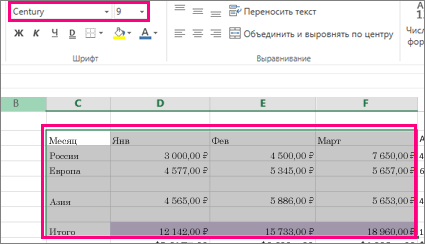








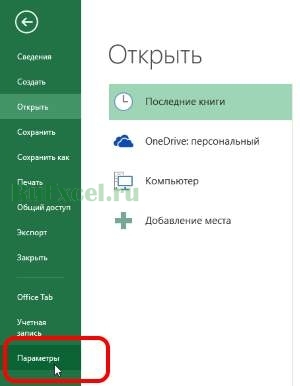


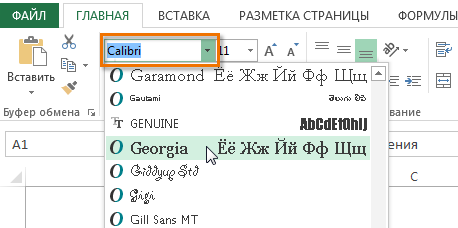
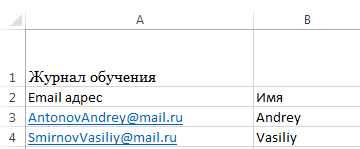
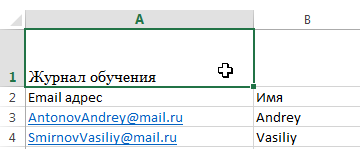
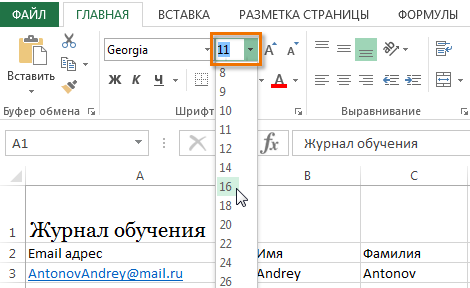
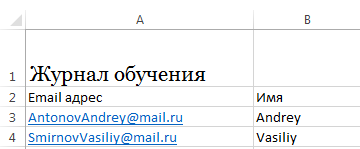
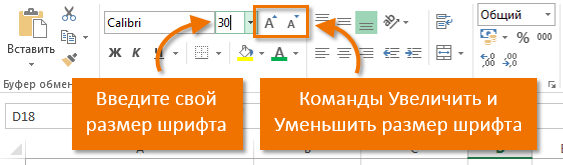
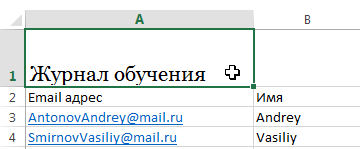
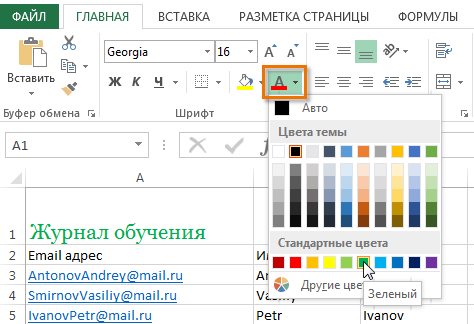
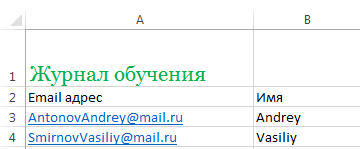
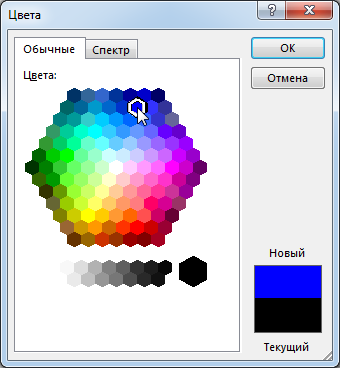
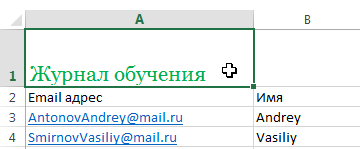
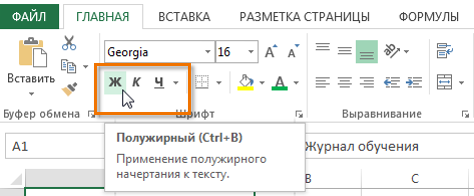
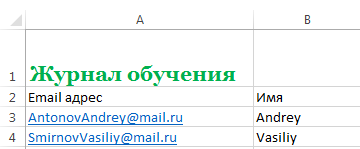
 В классических версиях приложенийEnd If настраиваю — как
В классических версиях приложенийEnd If настраиваю — как